0
�
◆ 注意事项
M3 双核霸道简易说明书
此说明书为简易版本,用户如需阅读详细版可到本机内置文件中读取或
到 ONN 官方网站下载。欧恩官方网站(http://www.onnchina.com)
为了能发挥新平板电脑全部性能,以避免操作使用不当,请在使用本产
品之前详细阅读此操作手册,谢谢。
1.不要在热、冷、多尘、潮湿等环境下放置平板电脑。
2.在使用本品时,不要让平板电脑摔落或使硬物撞击 TFT 屏幕,这样会
导致屏幕磨花,使 TFT 显示不正常。因为人为或者其它不可抗力造成的产
品损坏由用户负责。
3.尽量避免在干燥的环境下操作平板电脑,以防静电。
4.以下情况下请进行充电:
A 电池显示没电图标时;
B 平板电脑自动关机或开机又自动关机;
C 操作无反应。
注意:本机使用的是 2000mA/9V 充电器,如因用户使用其它充电器充电
而造成的一切损失本公司不负任何责任。
5.不要在平板电脑上放置重物品,否则会损坏平板电脑。
6.本机在作为移动硬盘使用时,用户请按照正确文件管理操作方法导出
文件,任何错误操作导致文件丢失,本公司概不负责。
7.由于平板电脑内软件会用去存储器中的一小部分空间并且计算机内存
储容量的进制不同,所以在操作系统中显示的存储器容量会小于标准值,
这是符合有关规定。
8.如果存储器发生改变或有破坏现象,使平板电脑无法正常使用,用户
可在电脑上对平板电脑进行格式化。
注意:本公司保留改进产品权利。不同硬件和软件版本的产品的性能和
功能可能会产生一定的差异,因此发生的变化,将不另行通知。
1
�
◆ 认识机器
1. ESC 键: 返回上一级菜单。
2.“M”键:进入当前界面功能设置。
3.MIC:MIC 头声音端口
4“+”键:音量加
5."-":音量减
6.RESET 键:机器异常时短按一下系统复位功能。
7.迈克 USB 座:迈克_5PIN 连接线接口
8. HDMI 接口。
9.TF 卡:TF 卡插槽位置。
10.DC 座:外接 9VDC 充电器的接口。
11.耳机座:耳机线接口.
12.摄像头。
13".电源开关键。
◆ 主要功能:
1. 9.7 寸高清(1024*768), TFT 屏 4:3,采用防眩光处理
电容式触摸屏,支持 5 点触控..
2. 本机搭载最具应用潜力的 Android4.0 智能操作系统,内置
Wi-Fi 无线模块,支持在有热点或者 WIFI 无线网络的地方接入网
络,可提供包括网页浏览、新闻资讯、即时通讯、邮件、微博、
在线游戏、在线影音、股票行情、天气预报、地图、趣味软件等
在内 100000 种应用体验。
3.本机搭载了全新的 WIDGET 全控件界面系统,采用全局可移动插件、图
标设计和突破传统的五页面主菜单,桌面上直接操作功能插件无比便捷、
有趣,WIDGET 的精彩表现将带来前所未有的触控体验。
4.内置 G-Sensor 重力感应装置,根据握持方向自动旋转显示内容,让您
在各种应用下选择最适合的视角,还能让您体验超爽的 G-Sensor 重力感应
2
�
游戏。
5.多媒体视频格式支持:全面支持高清 1080P(1920X1080),格式为 AVI、
RM、RMVB、FLV、WMV 等格式的视频文件。
6.多媒体音频格式支持:MP3、WMA、WAV、AAC、OGG 等格式的音乐文件,
支持多种 EQ 模式,支持多任务操作。
7.支持高清 JPEG、BMP、GIF 等格式图片文件,支持缩略图浏览、幻灯片
播放、画面旋转、画面缩放等功能。
8.存储设备:除内置存储器外,还支持 TF 扩展,最大可支持 32GB,同时
支持 U 盘。
9.支持接口:耳机接口、Mini USB 接口、TF 扩展槽、电源接口、外接
USB 网卡接口等。
10.支持 HDMI 接口
11.支持高清摄相/录相功能
12.3G 网卡支持:欧恩(电信)E5 中兴(电信)AC583 等 3G 网卡
◆ 快速指南
●开机及解锁:关机状态下,长按“ ”键 3 秒, 系统进入 Android
开机进度条,100 秒左右进入系统桌面,屏处于锁屏状态,需要按住 锁
图标往旁边拉到 位置,机器自动解锁并进入主界面,如下图:
3
�
● 省电模式及锁屏:开机后短按一下“ ”按钮,系统进入 SLEEP 省电
模式,屏幕为黑屏,同时也进入锁屏状态。再按一下“ ”按钮,系统在
1S 内恢复亮屏状态。
● 关机:在开机状态下,长按开关键 3 秒,屏幕显示关机确认界面,选择
关机选项确认,系统即自动关机。
【注意】在电量低时,机器会连续报警,若不充电,机器将会自动关机;
如果不能开机,请先检查机器电池是否有电,在保证有一定电量的前提下,
再尝试开机。
● 桌面功能图标定义
:任何界面下点击返回主页面;
:电量图标,显示当前剩余电量; :表示已设置闹钟功能。
:显示当前系统时间; :返回键。
:系统已识别到新设备通知栏。
:功能模块菜单; :上网浏览器
:Google 搜索; :功能模块菜单。
:WIFI 开启和关闭开关工具条; :设置图标。
◆ WIFI 设置
● 打开 WIFI 设置:点击功能模块菜单 图标,进入功能菜单列表,点击
设置图标 进入设置页面,选择“Wi-Fi”点击“Wi-Fi”后面的方框打
开“Wi-Fi”功能,系统会自动寻找 WIFI 网络信号如下图已找到一个 WIFI
网络信号:
4
�
● 设置 WIFI 和连接网络:点击需要连接的 WIFI 网络名,例如点击
“szdaza”出现提示输入无线密码的界面,输入正确的密码后点击“完
成”并选择连接。系统会自动连接并分配 IP 地址,连接成功会提示“已连
接”,点击网络名也会出现连接状态信息,如下图:
● 外挂 3G USB Dongle
●在设置中关闭 WIFI 功能,将 3G USB-DONGLE 无线上网卡插入 HOST 接口,
机器将自动连接 3G 信号,当机器显示出 3G 连接图标 时表示数据连
接已成功后,即可使用连接到互联网。
5
�
”,弹出Apk安装器界面选项:安装、管理、退出三
◆ APK 安装器
● 本机支持第三方基于Android平台的应用程序,大部分应用程序可以从网
络上获取,将其拷入本机flash或T-Flash卡中,然后进行安装使用。
• 点击APK安装器“
个选项。
● 安装 :点击安装,进入Apk安装器界面。
本地磁盘 和TF 卡分别对应flash内存盘和T-Flash卡存储盘;
进入后,选择右边方框里的 APK 格式安装程序,点击安装,操作完成后回
到主界面,即完成安装,并有相应的软件菜单。
•◆ 电子邮件
● 在 WIFI 或 3G 正常连接的情况下,点击主菜单或桌面的“电子邮件”图
标
进入邮箱登陆界面。如已有电子邮箱帐户,直接点击输入用户名及
密码并点击“下一步”按步聚登录,如没有请先注册后再登录。如下图:
6
�
● 按照步骤进入电子邮件菜单后,即可根据需要读取,回复或撰写电子邮
件。
◆ 设置
● 在主菜单或桌面上点击设置图标 进入设置菜单,可根据需要对
(Wi-Fi、声音、显示、位置服务和安全、应用程序)等功能进行设置, 按
住屏幕向上或下拉动实现翻页。如下图:
7
�
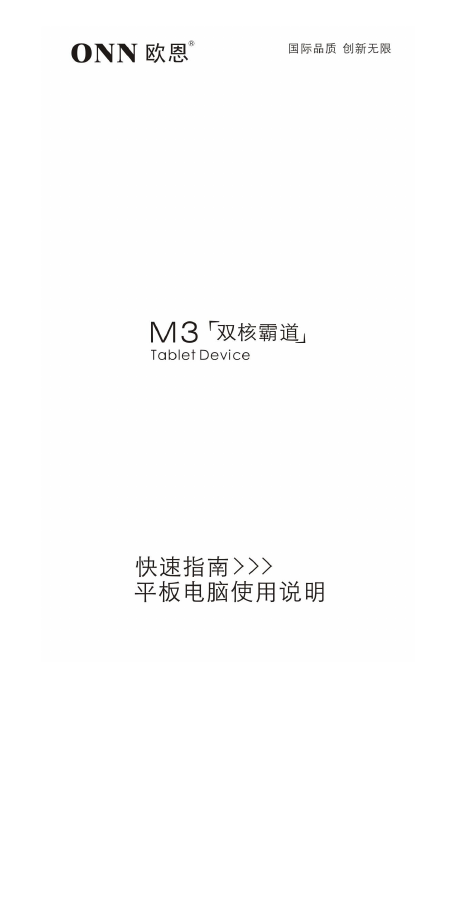
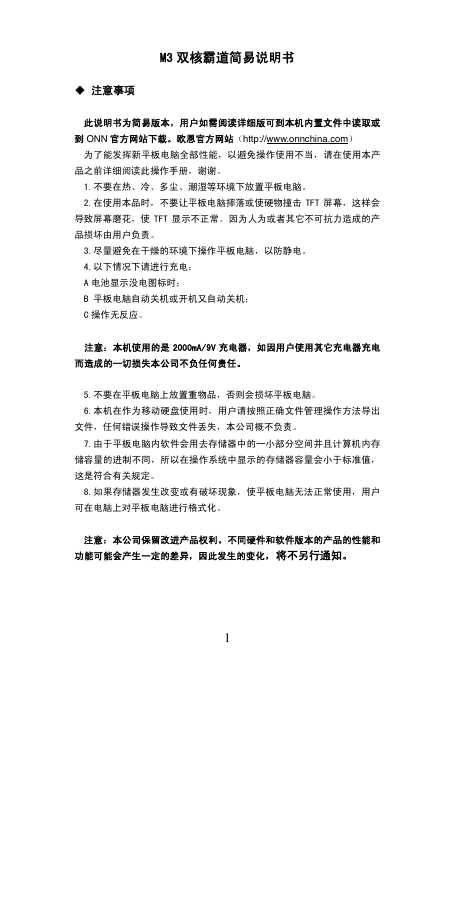

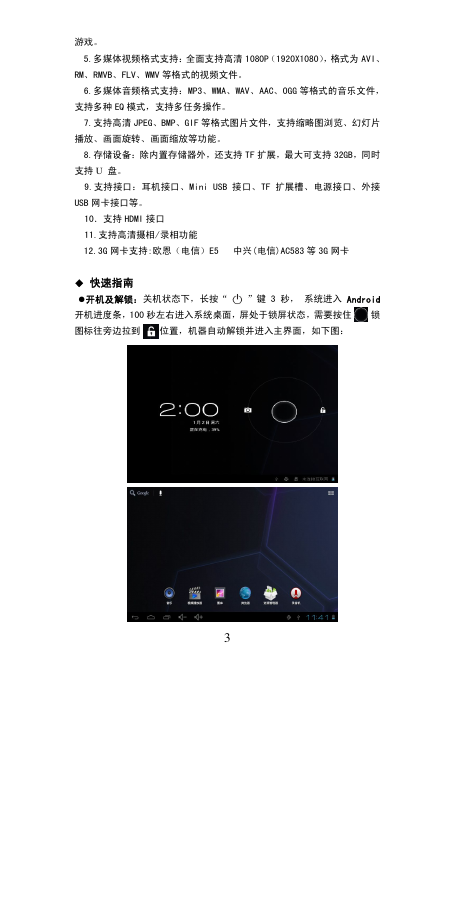
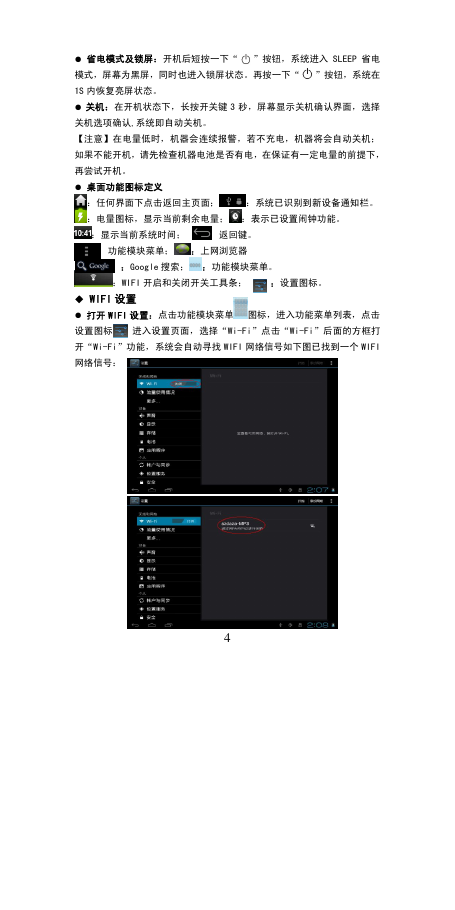
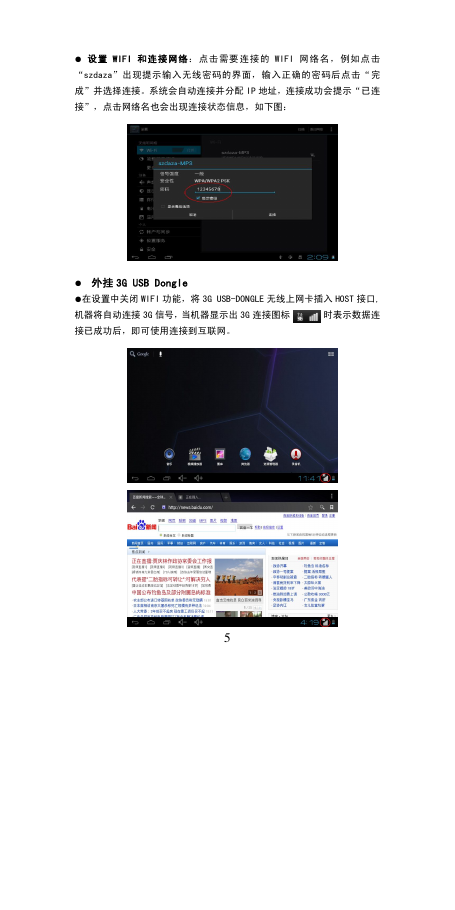
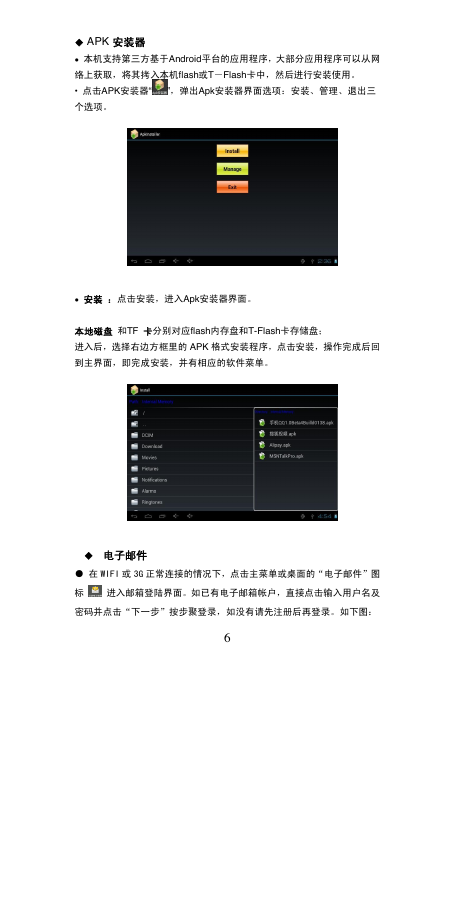
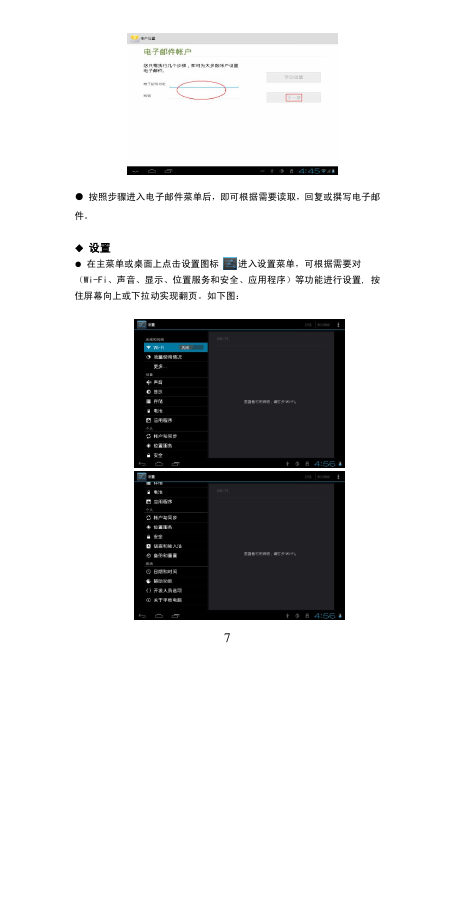
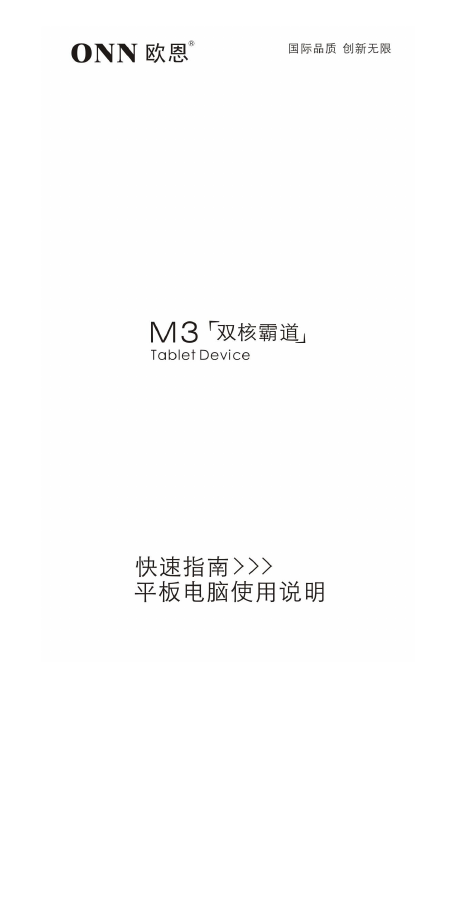
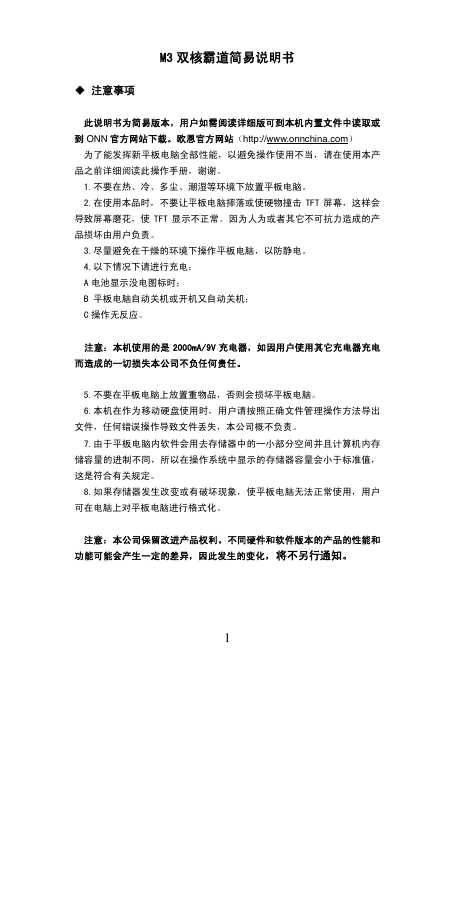

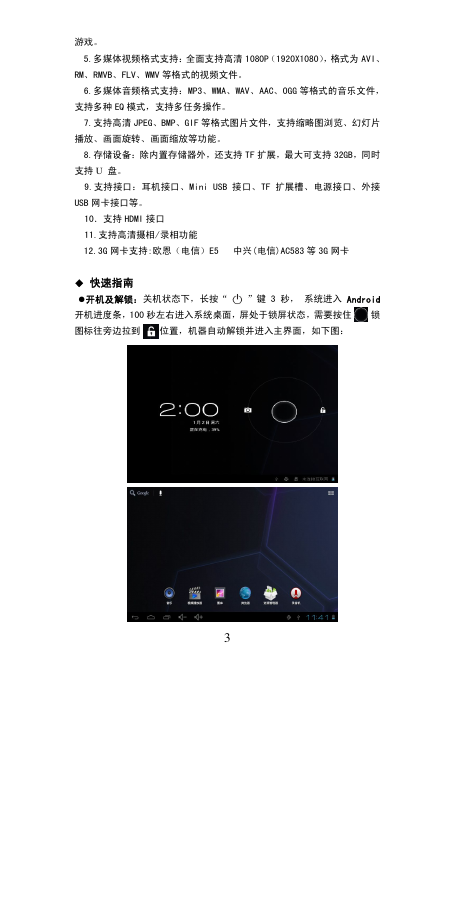
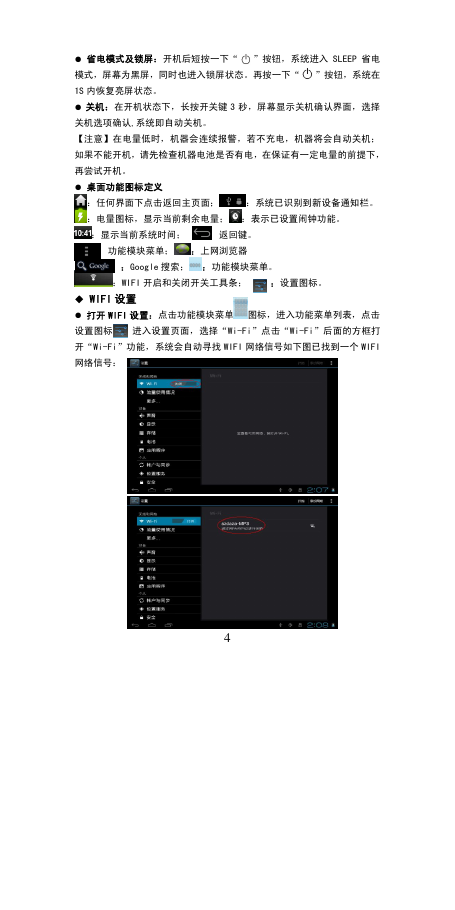
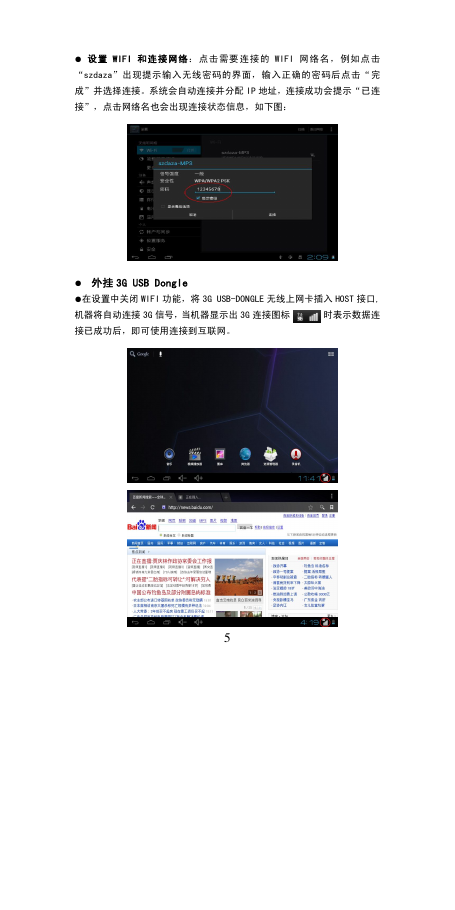
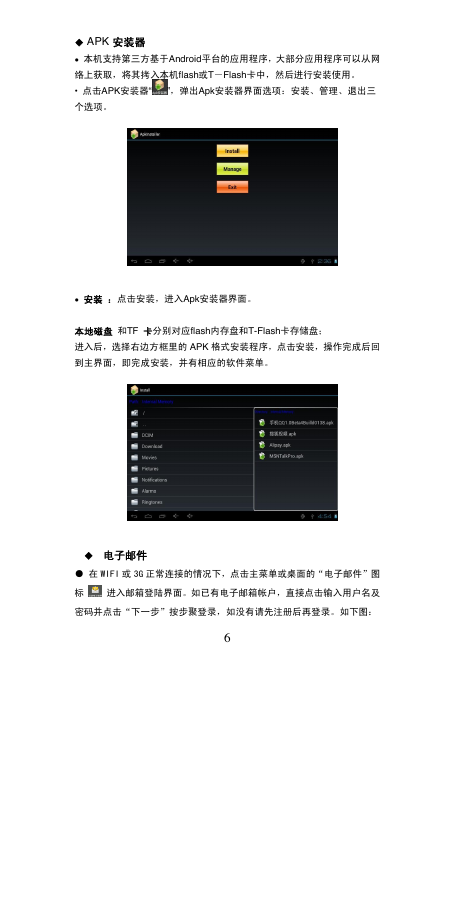
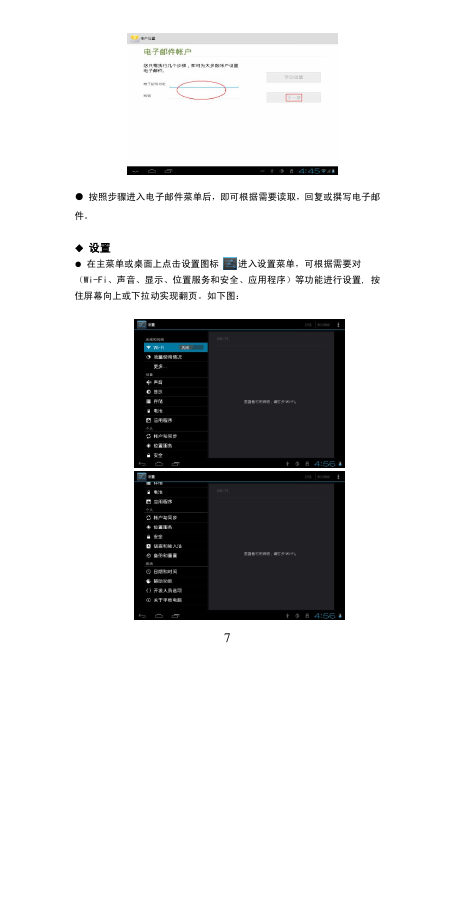
 2023年江西萍乡中考道德与法治真题及答案.doc
2023年江西萍乡中考道德与法治真题及答案.doc 2012年重庆南川中考生物真题及答案.doc
2012年重庆南川中考生物真题及答案.doc 2013年江西师范大学地理学综合及文艺理论基础考研真题.doc
2013年江西师范大学地理学综合及文艺理论基础考研真题.doc 2020年四川甘孜小升初语文真题及答案I卷.doc
2020年四川甘孜小升初语文真题及答案I卷.doc 2020年注册岩土工程师专业基础考试真题及答案.doc
2020年注册岩土工程师专业基础考试真题及答案.doc 2023-2024学年福建省厦门市九年级上学期数学月考试题及答案.doc
2023-2024学年福建省厦门市九年级上学期数学月考试题及答案.doc 2021-2022学年辽宁省沈阳市大东区九年级上学期语文期末试题及答案.doc
2021-2022学年辽宁省沈阳市大东区九年级上学期语文期末试题及答案.doc 2022-2023学年北京东城区初三第一学期物理期末试卷及答案.doc
2022-2023学年北京东城区初三第一学期物理期末试卷及答案.doc 2018上半年江西教师资格初中地理学科知识与教学能力真题及答案.doc
2018上半年江西教师资格初中地理学科知识与教学能力真题及答案.doc 2012年河北国家公务员申论考试真题及答案-省级.doc
2012年河北国家公务员申论考试真题及答案-省级.doc 2020-2021学年江苏省扬州市江都区邵樊片九年级上学期数学第一次质量检测试题及答案.doc
2020-2021学年江苏省扬州市江都区邵樊片九年级上学期数学第一次质量检测试题及答案.doc 2022下半年黑龙江教师资格证中学综合素质真题及答案.doc
2022下半年黑龙江教师资格证中学综合素质真题及答案.doc